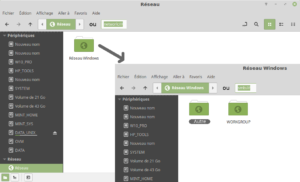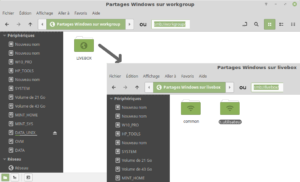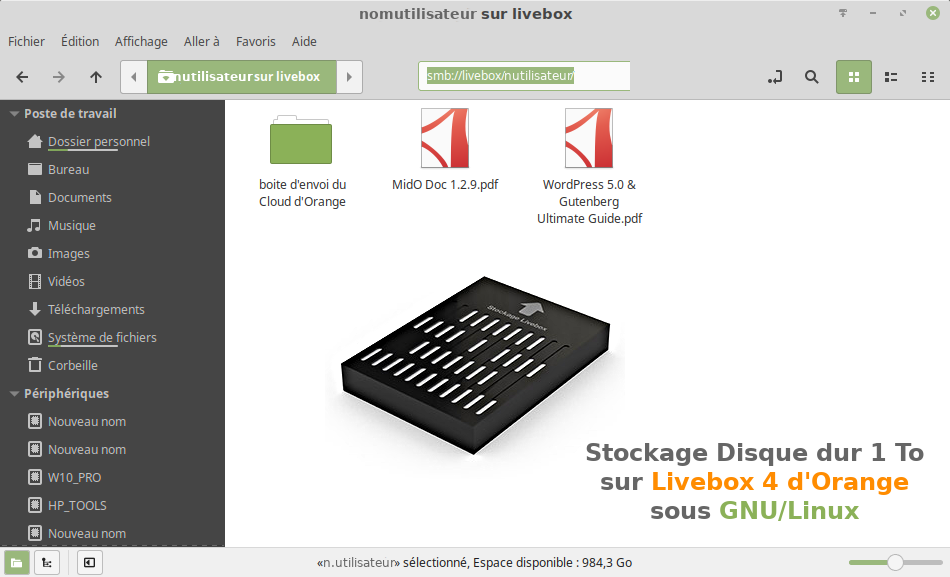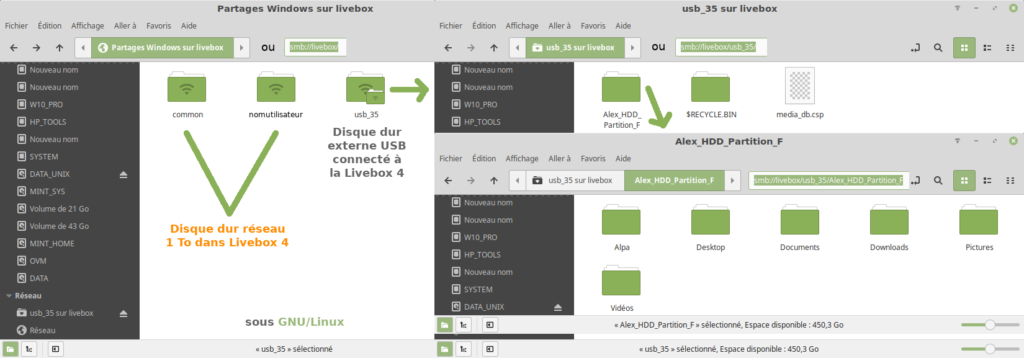Livebox 4 d’Orange et son Disque dur réseau 1 To sous GNU/Linux

Comment paramétrer puis utiliser le Disque dur réseau de 1 To (Sata 2.5 pouces) de la Livebox 4 d’Orange sous une distribution GNU/Linux ?
Si vous avez souscrit à l’Option Stockage Livebox 4, vous trouverez sur les sites web d’Orange de tout pour les systèmes d’exploitation propriétaires Windows, macOS, iOS et Android mais malheureusement rien pour GNU/Linux, notre système libre préféré.
Dans cet article, nous allons combler ce manque et je vais vous expliquer comment accéder simplement depuis une distribution GNU/Linux au Disque Dur 1 To (SATA 2.5 pouces – 931 Go après formatage) de la Livebox 4.
Nota bene : À ne pas confondre avec l’enregistreur sur disque dur du Décodeur TV 4.
♦ Stockage Livebox 4 : installer et désinstaller le Disque Dur Livebox
Dans cette documentation Orange, le FAI nous explique les étapes à suivre pour installer le Disque Dur Livebox dans la Livebox 4 et le désinstaller en toute sécurité.
À l’étape 3. d’Installer, Orange écrit :
- « Vous devez désormais activer votre compte utilisateur. Vous pourrez alors déposer vos fichiers sur le disque dur depuis votre smartphone / tablette Android ou iOS, ou avec le logiciel Le Cloud d’Orange. »
- Mais, comme nous pouvons le constater, il n’y a rien du tout concernant nos distributions GNU/Linux.
Nota bene : Quel que soit le système d’exploitation utilisé sur l’ordinateur, tablette et/ou smartphone, avant d’essayer d’accéder au disque dur dans la Livebox 4, la PREMIÈRE chose à faire -après l’installation réussie du HDD dans celle-ci- est d’ACTIVER au moins un Compte Utilisateur STOCKAGE LIVEBOX !
♦ Activer un compte utilisateur Stockage Livebox
Pour utiliser le Stockage Livebox du disque dur de notre Livebox 4, nous devons activer au moins un compte utilisateur « Stockage Livebox ». Nous pouvons ajouter jusqu’à dix comptes utilisateurs à notre Stockage Livebox.
Chaque utilisateur pourra déposer (écrire/lire) des fichiers sur le disque dur réseau dans un espace commun à tous les utilisateurs et/ou dans son propre espace personnel.
Le dossier commun (commun) est automatiquement créé lors de la création du 1er dossier personnel (nomutilisateur, la partie à gauche de @ de notre adresse mail Orange, mais sans les points-tirets et autres fioritures).
Étant sous GNU/Linux, pour ma part ici sous Linux MINT 19.1 Cinnamon, cette procédure d’activation s’est déroulé en 2 grandes étapes.
Sur le site web d’Orange
- 1. Se connecter à son espace personnel (compte utilisateur) sur le site d’Orange avec ses identifiants, puis sur le Cloud d’Orange.
- 2. Valider les conditions d’utilisation en cochant J’accepte les Conditions Générales d’Utilisation. Cliquer sur OK.
Remarque : Cette étape obligatoire est un prérequis à l’utilisation du Stockage Livebox. Elle ne s’affiche que si nous utilisons le Cloud d’Orange pour la première fois. - 3. Associer le compte Orange au Stockage Livebox en cliquant sur OK pour confirmer l’association.
Remarque : Le titulaire de l’option Stockage Livebox et l’utilisateur reçoivent automatiquement un mail (ou un SMS) de confirmation. Cette étape peut ne pas apparaître dans certains cas d’utilisation mais l’association sera bien effective et les mails envoyés. - 4. Se déconnecter du site d’Orange.
Sur l’interface d’administration de sa Livebox 4
- 1. Ouvrir son navigateur Internet (Mozilla Firefox de préférence ou autres), saisir l’adresse IP 192.168.1.1 dans la barre d’adresses. Appuyer sur la touche Entrée de son clavier.
- 2. S’identifier sur l’interface de sa Livebox en saisissant le mot de passe d’accès à celle-ci. Le nom d’utilisateur par défaut est admin. Cliquer sur le bouton Connexion.
- 3. Cliquer sur l’onglet Stockage Livebox et Cloud d’Orange puis sur Comptes Stockage Livebox.
- 4. Sélectionner Ajouter un compte. Renseigner les identifiants du compte à ajouter en saisissant l’identifiant et le mot de passe de son compte Orange que nous souhaitons ajouter. Le compte utilisateur a été ajouté à la liste des utilisateurs.
- 5. Dans Informations Disque sous Accès à distance, nous trouvons deux données nécessaires : les adresses Accès Samba (depuis notre réseau local) et Accès distant à la Livebox (depuis Internet).
- 6. Se déconnecter de l’interface d’administration de la Livebox.
Le plus dur et le plus long viennent d’être réalisés !
♦ Accéder et utiliser son disque dur réseau Livebox 4 sous GNU/Linux
Les exemples ci-dessous ont été réalisés sous Linux MINT 19.1 Cinnamon LTS. Ils devraient aussi fonctionner sous Ubuntu 18.04 LTS et ses variantes – dérivées, mais peut-être avec quelques adaptations.
Nota bene : Avec au moins Linux MINT, il n’y a aucun besoin d’installer quoi que ce soit, tout est déjà présent par défaut à l’intérieur de celle-ci ! Pour effectuer les tâches ci-dessous sur le disque réseau de 1 To dans la Livebox, la distribution Linux MINT utilise une partie de Samba (un outil permettant de partager des dossiers et imprimantes dans un réseau local) dont les paquets logiciels :
– Nemo-share (Nemo extension to share folders using Samba Cifs-utils) nous permet de partager rapidement et simplement des dossiers avec le gestionnaire de fichiers Nemo sans avoir besoin de recourir à un accès « root », et
– Cifs-utils (Common Internet File System Utilities) qui ne fait plus vraiment partie de Samba à proprement parlé.
Il faut bien entendu que l’ordinateur soit connecté à la Livebox 4, par tout moyen approprié : Ethernet (câble réseau), Wi-Fi (sans fil) ou CPL (courants porteurs en ligne).
• Gestionnaire de fichiers (ici Nemo)
1. Ouvrir Nemo
- En vue Montrer les emplacements (l’icône tout en bas à gauche sur la capture d’écran ci-contre), cliquer sur l’icône Réseau (juste au dessus en bas à gauche)
- Dans la partie droite du gestionnaire de fichiers, double-cliquer sur le dossier Réseau Windows, puis sur le dossier WORKGROUP et enfin sur le dossier LIVEBOX
- Et là, oh miracle, les deux dossiers « commun » et « nomutilisateur » apparaissent dans Nemo (voir la prochaine capture d’écran)
2. Pour ouvrir le dossier réseau personnel « nomutilisateur »
- Double-cliquer dessus pour ouvrir la fenêtre Sécurité Partage (voir la prochaine capture d’écran)
- Cliquer sur Utilisateur enregistré
- Nom d’utilisateur = celui donné par sa Livebox dans le chapitre précédent (par défaut c’est votre nom utilisateur Linux Mint)
- Domaine = WORKGROUP (à laisser tel quel)
- Mot de passe = celui de son compte mail Orange
- Se souvenir du mot de passe jusqu’à la fin de la session : laisser ce choix par défaut qui permettra d’accéder au disque dur de la Livebox jusqu’à la fin de la session GNU/Linux
- Cliquer sur le bouton Se connecter qui ouvre le dossier « nomutilisateur » (voir ci-dessous au 4. la dernière capture d’écran)
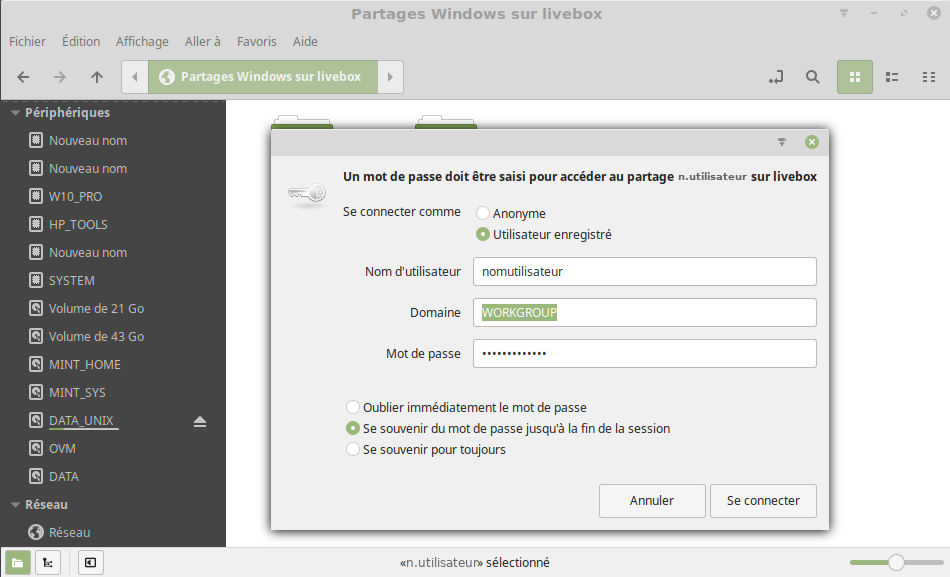
Livebox 4 d’Orange – Demande d’identification avant accès au dossier « nomutilisateur » sur le Disque dur de 1 To sous Linux MINT
3. Pour ouvrir le dossier réseau « commun »
(fichiers partagés entre tous les utilisateurs autorisés Stockage Livebox 4)
- Utiliser la même procédure que pour le dossier réseau « nomutilisateur »
4. Nous sommes prêt à déposer-écrire des fichiers dans ces deux dossiers, à les ouvrir-lire et aussi à les déplacer et/ou supprimer
Astuce : Après avoir fait ce qui précède et pour ceux qui voudraient se connecter au disque dur réseau de leur Livebox 4 au travers d’un Terminal (Ctrl + Alt + T), pour par exemple lister le contenu de leur dossier nomutilisateur :
01 02 03 04 05 06 07 08 09 10 | joe@mint-19:~$ joe@mint-19:~$ cd /run/user/1000/gvfs/smb-share:server=livebox,share=nomutilisateurjoe@mint-19:/run/user/1000/gvfs/smb-share:server=livebox,share=nomutilisateur$joe@mint-19:/run/user/1000/gvfs/smb-share:server=livebox,share=nomutilisateur$ ls -lhtotal 3,5Mdrwx------ 1 joe joe 0 janv. 14 01:14 ''boite denvoi du Cloud dOrange''-rwx------ 1 joe joe 302K janv. 3 11:17 'MidO Doc 1.2.9.pdf'-rwx------ 1 joe joe 3,2M déc. 11 14:01 'WordPress 5.0 and Gutenberg Ultimate Guide.pdf'joe@mint-19:/run/user/1000/gvfs/smb-share:server=livebox,share=nomutilisateur$ |
Précision : Pour faire simple, dans /run/user/1000/gvfs/, le composant gvfs signifie Gnome Virtual File System et le disque dur réseau Livebox est monté dans l’Espace utilisateur (user/1000) et non dans l’Espace noyau (kernel) où se produit le montage normal (/media) des médias traditionnels internes et externes directement connectés à l’ordinateur.
GVfs est une implémentation de système de fichiers virtuel pour Gnome (environnement de bureau libre), qui permet aux applications Gnome d’accéder à des ressources telles que des serveurs FTP, SFTP, WebDAV ou Samba (SMB/CIFS) comme ici, ou au contenu de fichiers ZIP comme des répertoires locaux compressés.
Remarque : Si au lieu d’utiliser le partage en mode graphique tel qu’implémenté dans Linux MINT 19+ ci-dessus, nous voulions l’utiliser en mode console (terminal), il faudra alors installer Samba depuis la Logithèque, ou tout au moins le paquet logiciel Smbclient (Command-line SMB/CIFS clients for Unix) qui permet d’accéder aux serveurs Windows et Samba. Les utilitaires pour monter des dossiers partagés localement sont trouvés dans le paquet logiciel Cifs-utils (installé par défaut – voir plus haut).
♦ Et pour finir, Connecter un disque dur externe USB ou une clé USB à sa Livebox 4
La Livebox 4 dispose de deux ports USB 3.0 sur lesquels nous pouvons connecter différents périphériques : clés USB, disques durs externes USB, consoles de jeux, etc. Nous pouvons ainsi regarder et partager des photos, des vidéos, écouter de la musique, etc.
Par exemple, une fois notre disque dur externe USB (ici formaté en NTFS) correctement branché sur l’un des deux ports USB 3.0 à l’arrière de notre Livebox 4, nous verrons apparaître sur son afficheur un message du genre :
⇒ Périphérique USB détecté -> √ usb_35 connecté à la Livebox.
Puis, pour accéder à ce périphérique de stockage USB sous GNU/Linux, la procédure est la même que celle pour le Disque dur réseau de la Livebox (voir plus haut) mais en double-cliquant sur usb_35.
Dans la fenêtre Sécurité Partage, il suffira juste de laisser le choix par défaut Se connecter comme • Anonyme et cliquer sur le bouton Se connecter pour ouvrir le lecteur « usb_35 » depuis son ordinateur.
♦ Et voilà, ce n’était pas plus compliqué que ça !
Mais qui a bien pu dire que « les distributions GNU/Linux et la Livebox 4 d’Orange ne font pas bon ménage » ?
À vous de jouer maintenant avec le Disque dur réseau de votre box et/ou avec votre Disque dur externe USB et/ou votre Clé USB branchés sur votre Livebox 4 d’Orange !